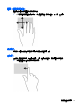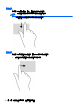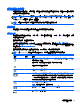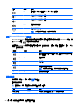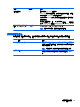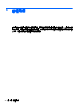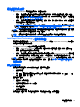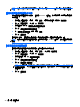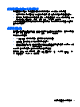User Guide-Windows 8
使用電池電源
當電腦安裝了已充電電池,而且未連接外部電源時,電腦會使用電池的電源工作。若電腦安裝了已充電
電池且 AC 變壓器已中斷與電腦的連接,電腦將自動切換至電池電力並降低顯示幕亮度以節省電力。當
電腦關閉且拔下外部電源時,電腦中的電池會緩慢放電。
電腦電池的壽命長短不同,會因為電源管理的設定、電腦執行的程式、顯示器的亮度、連接電腦的外接
式裝置和其他因素而有變化。
原廠封簽電池
若要監視電池的狀態,或者如果電池無法再保持電力,請執行「說明及支援」中的「電池檢查」。若要
存取電池資訊,請選取「開始」畫面上的 HP Support Assistant 應用程式,再選取「電池和效能 (Battery
and performance)」。如果「電池檢查」表示應更換電池,則請連絡支援人員。
取出使用者可更換電池
警告! 為了降低潛在的安全問題,請只使用電腦隨附的使用者可更換電池、由 HP 提供的替換電池,
或者購自 HP 的相容電池。
注意: 當使用者可更換的電池是電腦的唯一電源時,取出電池將會導致資訊遺失。為防止資訊遺失,
在取出電池之前請先儲存工作,或透過 Windows 關閉電腦。
1. 將電腦翻轉,以底部朝上放置於平面。
2. 拉開電池釋放閂 (1),以鬆開電池。
附註: 電池釋放閂會自動回到它原來的位置。
3. 將電池向上旋轉 (2) 並從電腦中取出。
尋找電池資訊
若要監視電池的狀態,或者如果電池無法再保持電力,請執行 HP Support Assistant 中的「電池檢
查」。若要存取電池資訊,請選取「開始」畫面上的 HP Support Assistant 應用程式,再選取「電池和效能
(Battery and performance)」。
「說明及支援」提供下列關於電池的工具和資訊:
●
電池測試
●
關於電池的類型、規格、生命週期和容量的資訊
若要存取電池資訊,請選取「開始」畫面上的 HP Support Assistant 應用程式,再選取「電池和效能
(Battery and performance)」。
40
第 6 章 管理電源